 |
| 유투브 구독신청~ 알림설정~ 좋아요. 감사합니다. |
오늘은 오토캐드 도면작업중 수정할
부분이나 검토할 부분에 예쁜 구름형태로
표시해주는 구름형리비전에 대해
살펴보겠습니다.
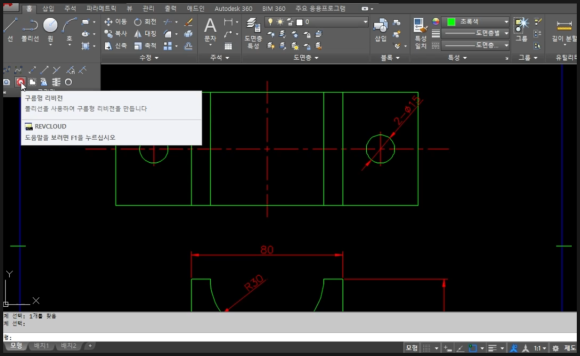
메뉴 홈에서 리본메뉴에 그리기 부분
아래를 클릭해보시면 구름형리비전
아이콘이 나타납니다. 이걸 클릭하셔도
되고 명령어로서는 REVCLOUD 입니다.
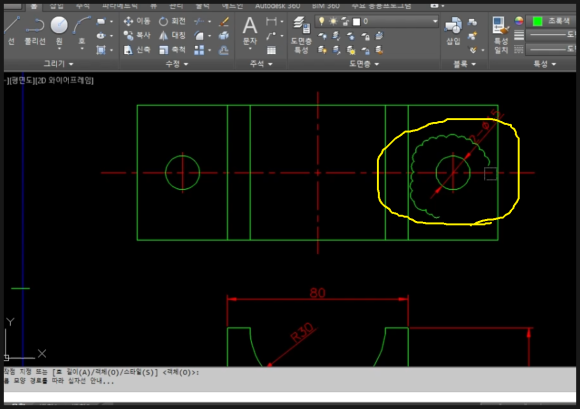
명령어 입력창에 REVCLOUD입력 후
엔터치고 수정할 부분의 주변 아무곳이나
클릭하고 마우스를 움직여 시작점을
닫으시면 위 그림처럼 생성이 됩니다.
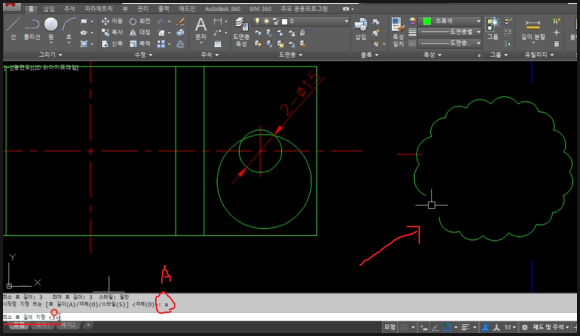
명령어 입력창에 REVCLOUD입력 후
엔터치고 나오는 옵션에서 호의 길이를
변경할수 있습니다. 수치를 크게주면
우측 그림과 같이 구름의 호 형상이
커짐을 알수 있습니다.

명령어 입력창에 REVCLOUD입력 후
엔터치고 나오는 옵션에서 스타일에서
위 그림처럼 컬리그래피 형상으로도
표시할 수 있습니다. 또한 현재 그림의
호 형상을 방향반전을 통해 안쪽으로
호 형상이 나타나게도 가능합니다.
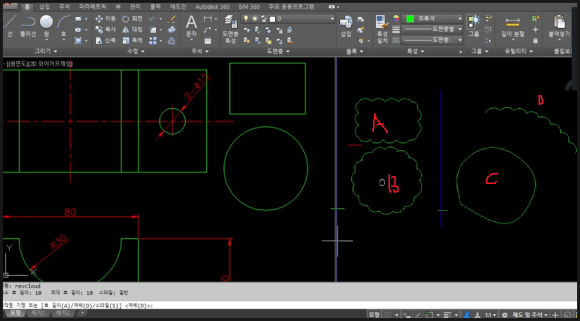
명령어 입력창에 REVCLOUD입력후
엔터치고 나오는 옵션에서 오브젝트를
선택해 사각형, 원, 폴리선, 스플라인
등등 닫힌개체들을 구름형리비전으로
변형가능합니다. 물론
위 그림처럼 호 형상의 오픈된 개체도
적용됩니다.
도면의 특정부분, 검토부분 또는
수정부분을 표시해주는 구름형리비전에
대해 알아 보았습니다.
아래 동영상을 참고하시면 더욱더 쉽게
이해되시리라 생각됩니다.
-감사합니다.-




댓글 없음:
댓글 쓰기